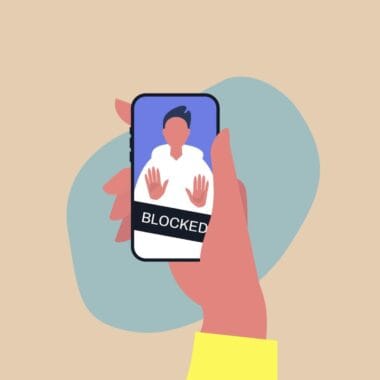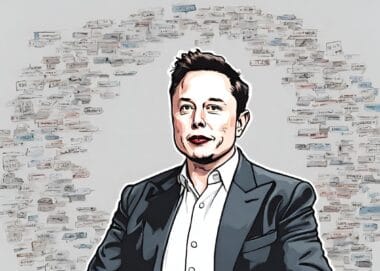El iPhone 15 es el primer modelo de Apple que incorpora un puerto USB-C, el estándar universal que permite cargar, sincronizar datos y reproducir audio y vídeo. El USB-C ofrece muchas ventajas sobre el antiguo conector Lightning, ya que es compatible con una mayor variedad de cables, cargadores y otros accesorios. Pero, ¿qué puedes hacer exactamente con el puerto USB-C de tu iPhone 15? ¿Qué velocidades de carga y transferencia de datos ofrece? ¿Con qué otros productos es compatible y funciona mejor con los accesorios certificados por Apple?
Carga
El uso más común del puerto USB-C de tu iPhone será para la carga por cable, que es más rápida y eficiente que la carga inalámbrica. MagSafe está limitado a 15W, mientras que la carga por USB-C puede alcanzar 20W o más (dependiendo del modelo de iPhone y otros factores). Necesitarás un cable USB-C y un adaptador de corriente compatible con el estándar USB-C, incluido el USB Power Delivery, como el cable que viene con tu iPhone. Estos cables y adaptadores están ampliamente disponibles de Apple y otros fabricantes. Conecta el cable al puerto USB-C de tu iPhone y a un adaptador de corriente USB-C compatible. Luego enchufa el adaptador a una toma de corriente.
Los nuevos iPhone son capaces de cargar rápidamente, o lo que Apple describe como carga rápida, aunque no hay un estándar ampliamente aceptado para lo que eso significa. Necesitarás un adaptador de corriente de 20W o superior para activar esta función. Si lo consigues, Apple afirma que el iPhone 15 y el 15 Pro se cargarán hasta el 50% de su capacidad en 30 minutos, y el iPhone 15 Plus y el 15 Pro Max en 35 minutos. De hecho, las pruebas de Macworld (usando el cable incluido y un adaptador de corriente de 67W para MacBook) sugieren que Apple está siendo algo modesto sobre el límite de velocidad de carga: nuestro iPhone 15 Plus de muestra había alcanzado el 64% de carga después de los 35 minutos especificados. Le tomó 92 minutos cargar completamente desde cero1.
También puedes cargar tu iPhone conectándolo al puerto USB-C de tu ordenador.
Conexión con tu iPad, Mac y otros ordenadores
Puedes conectar tu iPhone a tu iPad, Mac y otros ordenadores para transferir datos, como tus fotos y vídeos, usando un cable USB-C compatible con el estándar USB-C, como el cable que viene con tu iPhone. Estos cables están ampliamente disponibles de Apple y otros fabricantes. Solo tienes que conectar un extremo del cable USB-C incluido al puerto USB-C de tu iPhone y el otro al puerto USB-C de tu ordenador. Tu iPhone se cargará mientras esté conectado a estos dispositivos. El iPhone 15 Pro y el iPhone 15 Pro Max admiten velocidades rápidas de USB 3.2 Gen 2 de hasta 10 Gbit por segundo cuando se usa un cable USB 3 opcional2.
Carga inversa
Esta es una nueva capacidad para la línea iPhone: los modelos de la serie 15 pueden cargar ellos mismos otros dispositivos más pequeños. Conecta tu iPhone 15 a un Apple Watch, una funda de AirPods u otro producto compatible, y la energía fluirá en la otra dirección. (Asegúrate de que el iPhone tenga suficiente carga para absorber el golpe). Para esta función, probablemente no necesitarás comprar cables adicionales. Los modelos actuales y recientes de Apple Watch vienen con bases de carga que tienen USB-C en el otro extremo, y puedes cargar fácilmente tus AirPods usando USB-C a USB-C o USB-C a Lightning, dependiendo de la funda que tengas.
Reproducción de audio
Para reproducir audio en tu iPhone, puedes usar sus altavoces integrados, conectarlo a AirPods u otros dispositivos Bluetooth, o usar AirPlay. También puedes usar el puerto USB-C para escuchar con auriculares con cable u otros accesorios de audio, como los nuevos EarPods (USB-C), que se venden por separado. Si necesitas reproducir audio a través del puerto USB-C a otros altavoces o auriculares, puedes conectarlos usando el adaptador de Apple de USB-C a conector de auriculares de 3,5 mm o el adaptador de Apple de USB-C a Lightning.
Conexión a pantallas y monitores
Puedes conectar tu iPhone a pantallas externas usando el puerto USB-C, para que puedas ver vídeos, fotos y más en una pantalla más grande. Si estos dispositivos tienen conectividad USB-C, solo necesitas conectarlos con un cable USB-C compatible. Podrás reflejar la pantalla de tu iPhone 15 en la pantalla externa. También puedes usar un adaptador de USB-C a HDMI o de USB-C a VGA para conectar tu iPhone a pantallas que no tengan USB-C. Algunos adaptadores también tienen un puerto USB-C adicional para que puedas cargar tu iPhone mientras lo usas con una pantalla externa.
Otras posibilidades
El puerto USB-C de tu iPhone 15 también te permite conectarlo a otros dispositivos y accesorios que no hemos mencionado, como discos duros externos, teclados, ratones, hubs, lectores de tarjetas y más. La compatibilidad dependerá del dispositivo y del software que uses, pero en general, el USB-C te ofrece más opciones que el Lightning. Además, el USB-C es un estándar que se usa cada vez más en otros productos, como ordenadores portátiles, tabletas, cámaras y consolas de juegos, lo que facilita la interoperabilidad entre ellos.
Consejos y precauciones
Aunque el USB-C es un estándar universal, no todos los cables, adaptadores y dispositivos USB-C son iguales. Algunos pueden tener diferentes especificaciones, calidades y certificaciones que afecten a su rendimiento y seguridad. Por eso, te recomendamos que uses los accesorios USB-C de Apple o de fabricantes de confianza que cumplan con los requisitos de Apple. Puedes consultar la lista de accesorios USB-C certificados por Apple en su página web3.
También debes tener cuidado al conectar tu iPhone 15 a otros dispositivos que no conozcas o que no sean de tu propiedad, ya que podrían dañar tu iPhone o acceder a tus datos sin tu permiso. Siempre que conectes tu iPhone a un ordenador o a un accesorio, verás una alerta en la pantalla que te preguntará si confías en ese dispositivo. Solo debes tocar Confiar si estás seguro de que el dispositivo es seguro y de que quieres compartir datos con él. Si no estás seguro, toca No confiar o desconecta el cable.
Por último, ten en cuenta que el puerto USB-C de tu iPhone 15 no es resistente al agua, por lo que debes evitar que se moje o se ensucie. Si el puerto USB-C está húmedo o tiene suciedad, límpialo suavemente con un paño seco y suave antes de conectarlo a un cable o a un accesorio.